Un editor di testo insolito che mi sono imbattuto qualche tempo fa era Zim. Questo non è il tuo editor di testo medio. Se hai utilizzato editor di testo gerarchico come AllMyNotes Organizer o Tree Notes (commerciale), è un po' simile.
Zim può essere usato per creare pagine e collegarsi a quelle pagine, un po' come una funzione wiki, da qui lo slogan, A Desktop Wiki. L'applicazione scritta in Python è disponibile per Windows e Linux. Entrambe le versioni sono identiche nell'utilizzo e nelle funzionalità, anche se la versione per PC è indietro di qualche build.
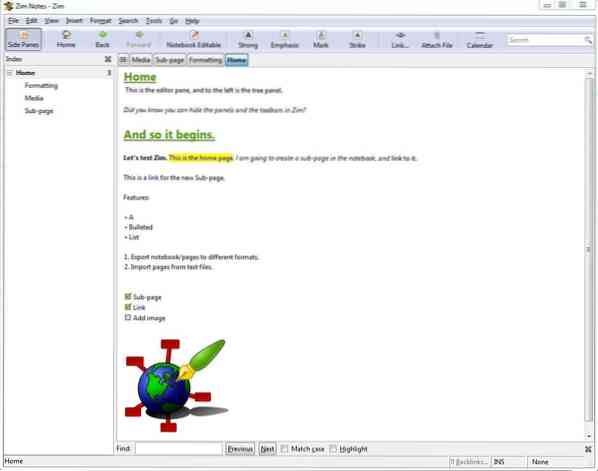
Quando esegui l'app per la prima volta, ti verrà chiesto di creare un nuovo taccuino, che consiste nel dargli un nome e selezionare una cartella in cui salvarlo. Questo taccuino salverà le tue pagine che contengono i tuoi appunti; tutte le pagine sono salvate in formato TXT.
L'interfaccia di Zim è un po' vecchia scuola, con un design minimalista. Non lasciarti scoraggiare, perché è molto facile abituarsi. La GUI è composta da una barra dei menu, una barra degli strumenti e 2 riquadri.La schermata principale è la Home page, il riquadro di sinistra è la visualizzazione ad albero che puoi utilizzare per navigare nelle sottopagine del notebook. Il riquadro di destra del programma è il tuo editor, dove dovrai digitare, modificare, formattare le note, ecc.
È qui che entrano in gioco le caratteristiche uniche dell'applicazione. Non sei limitato al contenuto di testo, Zim ti consente di aggiungere immagini, collegamenti ipertestuali a URL e anche file locali. Puoi trascinare e rilasciare i contenuti nell'interfaccia per aggiungerli alla pagina.
Suggerimento: puoi usare Zim come editor di testo e usarlo per modificare i file TXT usando l'opzione di importazione. Le opzioni di esportazione possono essere utilizzate per salvare i documenti in altri formati come HTML, MHTML, Latex, Markdown e RST.
La barra degli strumenti ha alcune opzioni di navigazione, alcuni stili di formattazione e l'opzione Allega file. L'apertura dell'opzione Calendario crea un taccuino diario che ha automaticamente classificato le sottopagine per l'anno, il mese e la data selezionati. Il menu del formato ha molte più opzioni tra cui intestazioni, stili di elenco (numerati, puntati, elenchi di caselle di controllo), script, ecc. Ciò significa che puoi utilizzare il programma per qualsiasi cosa, come tenere un diario, tenere un registro delle tue spese, una raccolta di appunti, usarlo per prendere appunti in classe o riunioni, elenchi di cose da fare, ecc. Tocca a voi.
Suggerimento: anche se la barra degli strumenti dice Forte, Enfasi, ecc., il programma supporta le scorciatoie da tastiera universali per grassetto, corsivo, sottolineato ecc.
Creazione di sottopagine e collegamento
Fare clic con il pulsante destro del mouse in qualsiasi punto del riquadro di sinistra per creare una nuova pagina o sottopagina e scegliere tra il diario e i modelli predefiniti. Per collegarti alla pagina appena creata, apri un'altra pagina e posiziona il cursore dove vuoi che appaia il collegamento ipertestuale, o semplicemente evidenzia una parola e fai clic sul pulsante Link (puoi anche usare Ctrl + L o il menu Inserisci). I link alle immagini e ai siti web verranno aggiunti come URL, che si apriranno nel tuo browser. I collegamenti ad altre pagine si aprono come file di testo nell'editor predefinito (e.g. Bloc notes). Zim supporta anche i backlink, che sono ricercabili, e ti permette di vedere quale pagina si collega a dove.
Puoi usare Zim per creare un Wiki completamente offline, completo di una pagina Indice funzionante abbastanza facilmente. E poiché può essere pubblicato come file HTML, puoi persino creare un sito Web utilizzando l'applicazione.
Suggerimento: sebbene ci sia un'opzione di salvataggio, Zim salva automaticamente le tue note. Tuttavia, salverei comunque manualmente le note, per ogni evenienza.
Zim Wiki è disponibile anche in una versione portatile, che può essere estratta in qualsiasi cartella del tuo PC o unità rimovibili. Ho semplicemente descritto le basi dell'applicazione, ci sono un sacco di funzionalità avanzate che puoi trovare
Ora tu: Quale editor di testo gerarchico usi?
 Phenquestions
Phenquestions


